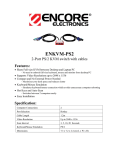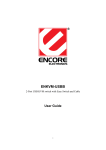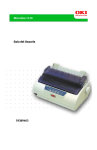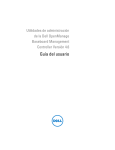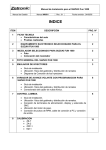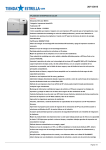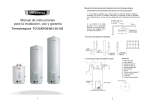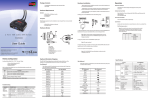Download enkvm-usb
Transcript
ENKVM-USB Concentrador KVM de tipo USB con 2 puertos Manual del usuario 7 Requisitos Consola • Un monitor VGA, SVGA o Multisync capaz de representar la resolución más elevada que vaya a usar con cualquiera de los ordenadores a instalar • Un teclado USB • Un ratón USB Ordenadores En cada ordenador que vaya a conectar al sistema se tienen que instalar los siguientes componentes: • Un puerto gráfi co VGA, SVGA o Multisync • Un puerto USB de tipo A Presentación del hardware 1. Indicadores LED de los puertos 2. Cables KVM 3. Conector gráfico 4. Conector USB para teclado/ratón 5. Puertos de consola 1 2 4 3 5 8 Instalación Nota: 1. Antes de empezar, apague todos los dispositivos que vaya a conectar. Si alguno de los ordenadores utiliza la función de Encender a través del teclado, tendrá que desconectar su cable de alimentación. En caso contrario, el concentrador recibirá la electricidad a través del ordenador. 2. Para evitar daños en los dispositivos, verifi que estén conectados a tierra correctamente. La instalación del ENKVM-USB incluye los pasos siguientes: 1. Conecte el teclado, el ratón y el monitor a los puertos correspondientes del ENKVM-USB. Los puertos para teclado y ratón vienen marcados para su identifi cación. Nota: Si emplea un conjunto de teclado y ratón inalámbricos, su cable USB debe conectarse al puerto para teclado del ENKVM-USB para que las teclas de acceso directo funcionen. 2. Conecte los conectores USB ca y tarjeta gráfi de los cables KVM incluidos a los puertos correspondientes de cada uno de los ordenadores que quiera instalar. 3. Encienda los ordenadores. Nota: Por defecto, el ENKVM-USB establece la conexión con el primer ordenador encendido. 9 Funcionamiento Selección de puertos mediante teclas de acceso directo Para seleccionar un puerto mediante teclas de acceso directo, primero debe pulsar dos veces la tecla Bloq Despl. [Bloq Despl] [Bloq Despl] [Intro] Activa el modo de conmutación automática [Bloq Despl] [Bloq Despl] [A] [Intro] Intervalo de conmutación Establece el intervalo de búsqueda automática en “n” segundos, siendo “n” un número entre 1 y 4. [Bloq Despl] [Bloq Despl] [A] [Intro] [n] Nota: la letra “n” representa el intervalo de tiempo (en segundos) que transcurre antes de pasar de un puerto a otro. Sustituya la letra “n” por un número entre 1 y 4 al teclear la combinación de teclas de acceso directo (véase la tabla siguiente). Tabla de intervalos de conmutación n Segundos 1 3 segundos 2 5 segundos(por defecto) 3 10 segundos 4 20 segundos 10 Configuración de las teclas de acceso directo Después de activar el modo de teclas de acceso directo, pulse las teclas siguientes para ejecutar la función correspondiente: [Ctrl] + [F12] Touche Función F1 Establece el operador plataforma del interfaz compatible. F2 Establece el interfaz de teclado Mac compatible. F3 Establece el interfaz de teclado Sun compatible. F4 Imprime los parámetros actuales de teclas de acceso directo, de interfaz de teclado y de código de idioma [Esc] o [Espacio] R[Intro] Sale de los modos de teclas de acceso directo y de conmutación automática. Restablece los ajustes de las teclas de acceso directo a sus valores por defecto. Resolución de problemas Síntoma El teclado y/o ratón no funciona(n) Problemas de imagen en pantalla Causa posible Acción Hay que resetear el teclado/ ratón. Desconecte el teclado/ratón de los puertos de consola y vuelva a conectarlos. Hay que resetear el concentrador. Vuelva a enviar el comando de teclas: pulse y suelte cada tecla individualmente en secuencia. Apague los ordenadores, espere 5 segundos y vuelva a encenderlos. Resolución o refresco de imagen demasiado altos. Seleccione una resolución o un ancho de banda menor Secuencia de pulsación de teclas incorrecta. 11 Especificaciones Función Conexiones para ordenador Selección de puertos Teclado Puertos de Monitor consola Ratón Conectores Puertos KVM Indicadores LED Longitud del cable Emulación ENKVM-USB 2 Teclas de acceso directo 1 conector USB hembra de tipo A (negro) 1 conector HDB hembra de 15 patillas (azul) 1 conector USB hembra de tipo A (negro) Teclado/Ratón 2 conectores USB macho de tipo A (negro) Monitor 2 conectores HDB macho de 15 patillas (azul) Puerto seleccionado 2 (verde) Ordenadores 1.2m Teclado/Ratón USB Monitor Intervalo de conmutación Temperatura de funcionamiento Entorno Temperatura de almacenamiento Humedad Carcasa Propiedades Peso físicas Dimensiones(L x An x Al) 2048 x 1536; DDC2B 3, 5, 10, 20 segundos 0 a 50 °C -20 a 60 °C 0 a 80% HR, sin condensar Plástico 0.31 kg 7.90 x 7.90 x 2.50 cm 12 EMULACION DE MAPA PARA TECLADO La tecla del conector USB 101/104 tiene la capacidad de emular las funciones de los teclados Sun o Mac, la combinación de la funciones se muestran en la tabla de abajo. Teclado Sun NOTA: Al usar la combinación de tecla [Ctrl], presione y libere la tecla [Ctrl], después presione y libere la tecla de activación. Teclado USB Teclado Sun [Ctrl] [T] Stop [Ctrl] [F2] Again [Ctrl] [F3] Props [Ctrl] [F4] Undo [Ctrl] [F5] Front [Ctrl] [F6] Copy [Ctrl] [F7] Open [Ctrl] [F8] Paste [Ctrl] [F9] Find [Ctrl] [F10] Cut [Ctrl] [1] [Ctrl] [2] [Ctrl] [3] [Ctrl] [4] [Ctrl] [H] Help 13 Teclado Mac Nota: Al usar una combinación de teclas, debe presionar y liberar la primera tecla y después la segunda tecla. Teclado USB Teclado Mac [Shift] Shift [Ctrl] Ctrl [Win] [Ctrl] [1] [Ctrl] [2] [Ctrl] [3] [Ctrl] [4] [Alt] [Impr Pant PetSis] [Bloq Despl Lock] L Alt/Option F13 F14 [Desktop Menu] = [Intro] Return [Back Space] Delete [Insert] Help [Ctrl] [Win] F15 14